オートフィルターを利用するには
Section 5 セルやセル範囲の並べ替え
最終更新日時:2023/04/03 16:23:37
オートフィルターオプションを設定すると、条件を満たすレコードだけを抽出できます。画面下端ツールバーから[並べ替えとフィルター]をタップするか、[ホーム]タブの[並べ替えとフィルター]を選択し、[フィルターボタンを表示]をタップしてフィルターボタンを表示し、条件を設定したいフィールドボタンからフィルターを設定できます。
オートフィルターボタンを表示する
- 画面右上の
 [リボンを開く]をタップします。
[リボンを開く]をタップします。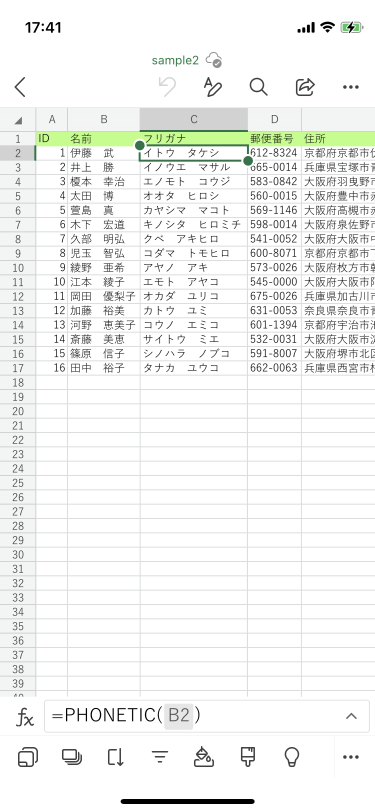
- [ホーム]タブの[並べ替えとフィルター]を選択します。
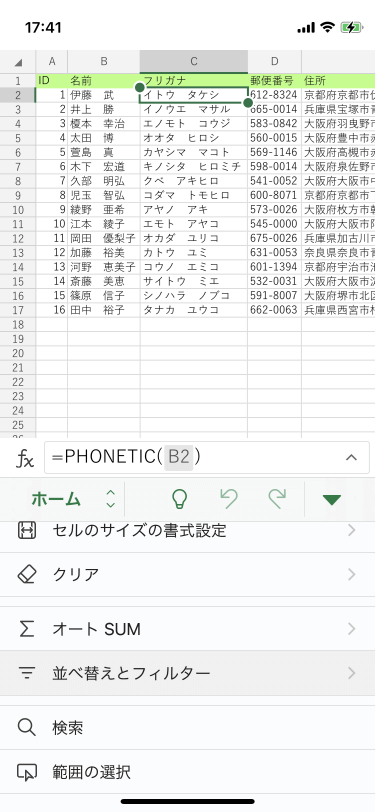
- [フィルターボタンを表示]をタップします。
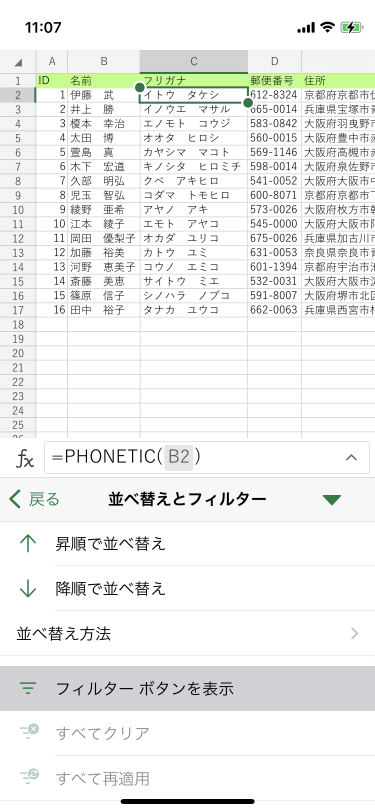
- オートフィルターボタンが表示されました。
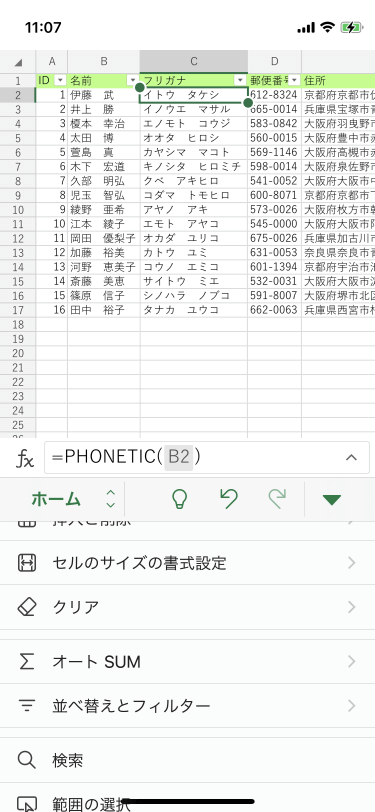
簡単にオートフィルターボタンを表示するには
画面下端ツールバーから [オートフィルター]をタップします。
[オートフィルター]をタップします。
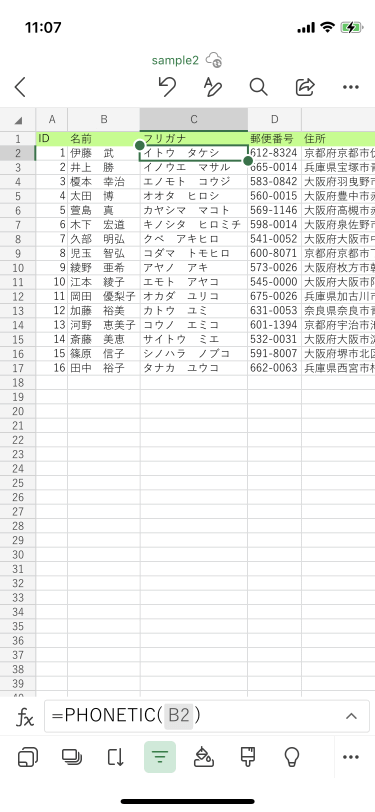

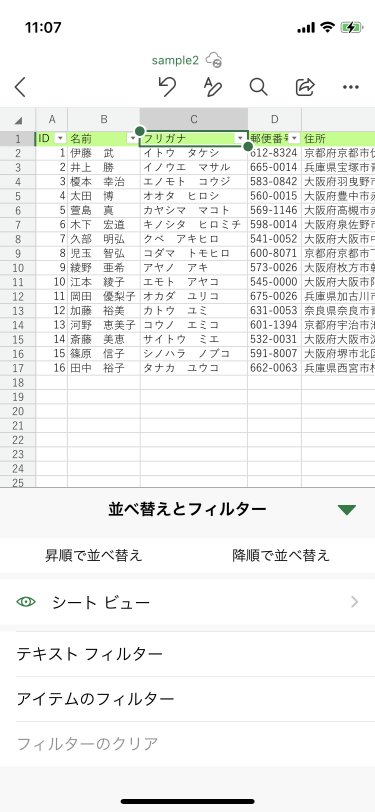
レコードを抽出する
ここでは、大阪の住所のレコードを抽出してみましょう。
- 対象となるキーとなる列内にカーソルを移動し、画面下端ツールバーから
 [オートフィルター]ボタンをタップします。
[オートフィルター]ボタンをタップします。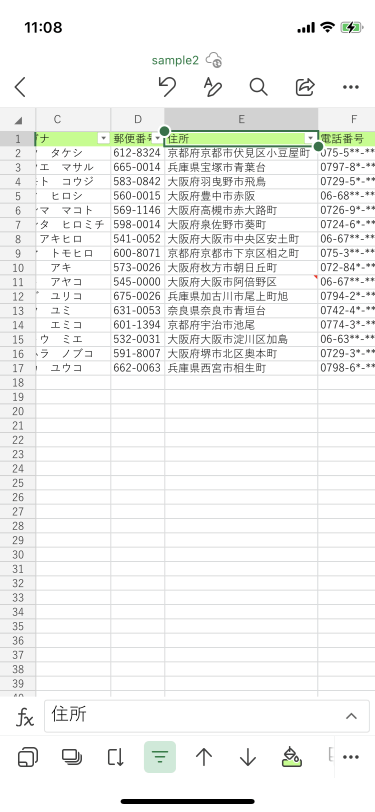
- [テキストフィルター]をタップします。
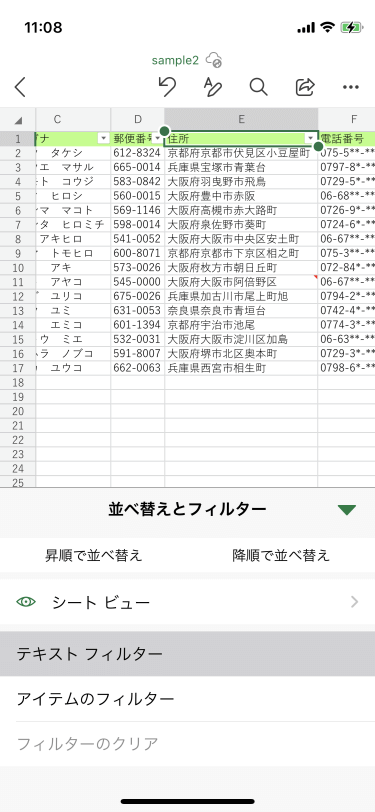
- テキストフィルターから条件を指定します。ここでは[指定の値で始まる]を選択します。
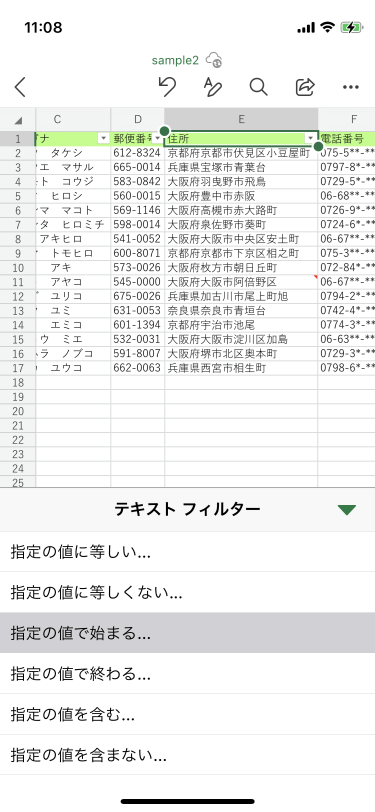
- 値を入力(ここでは「大阪」)し、✔ をタップします。
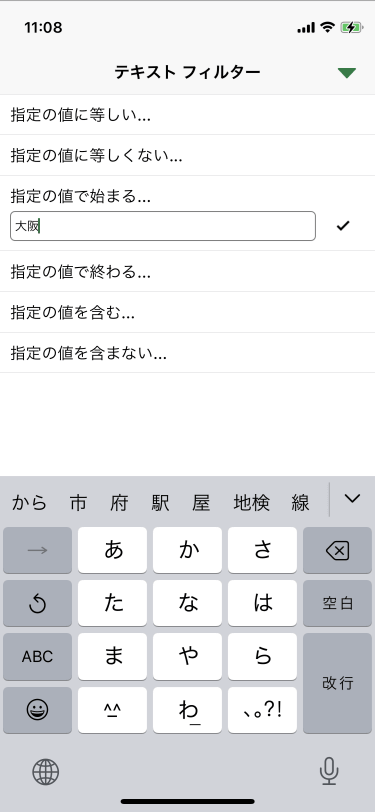
- レコードが抽出されました。
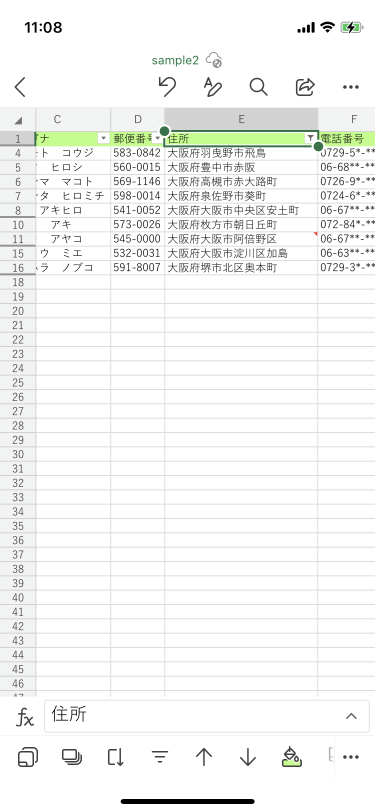
オートフィルターボタンを非表示にするには
[ホーム]タブの[並べ替えとフィルター]を選択し、[フィルターボタンを表示]をタップします。
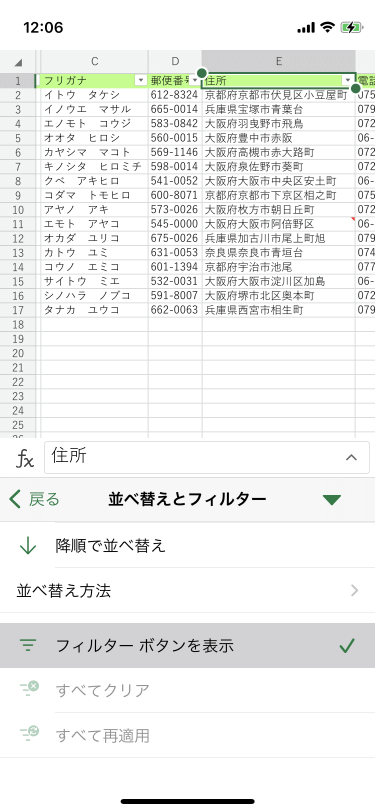

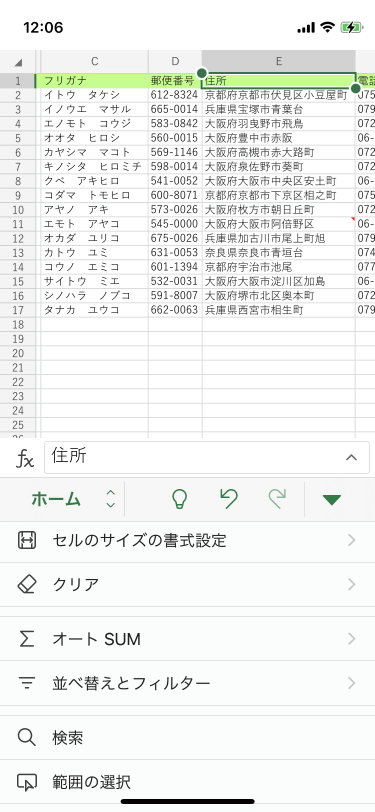
※執筆環境:Excel for iPhone バージョン 2.67.2
スポンサーリンク
INDEX

